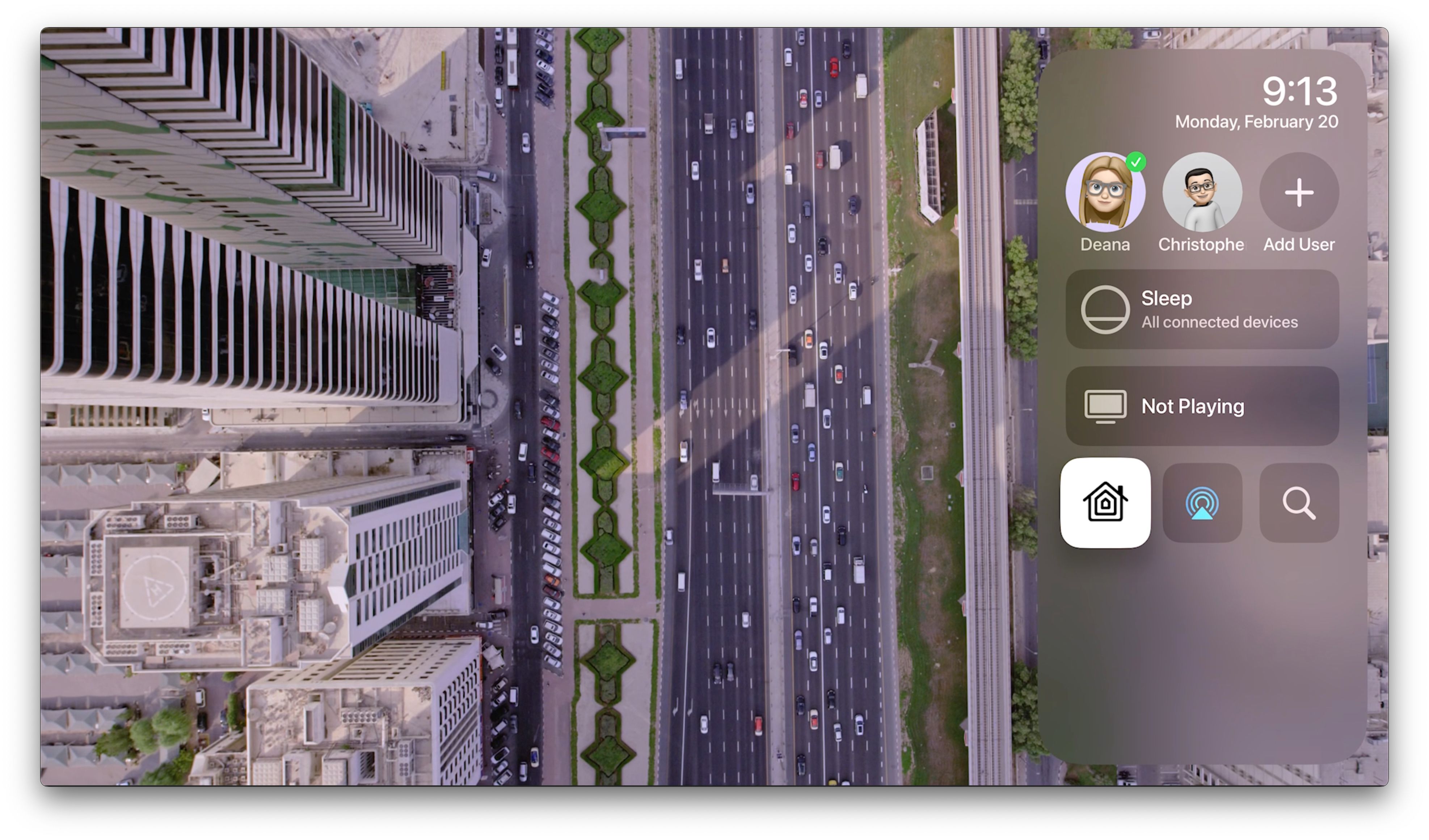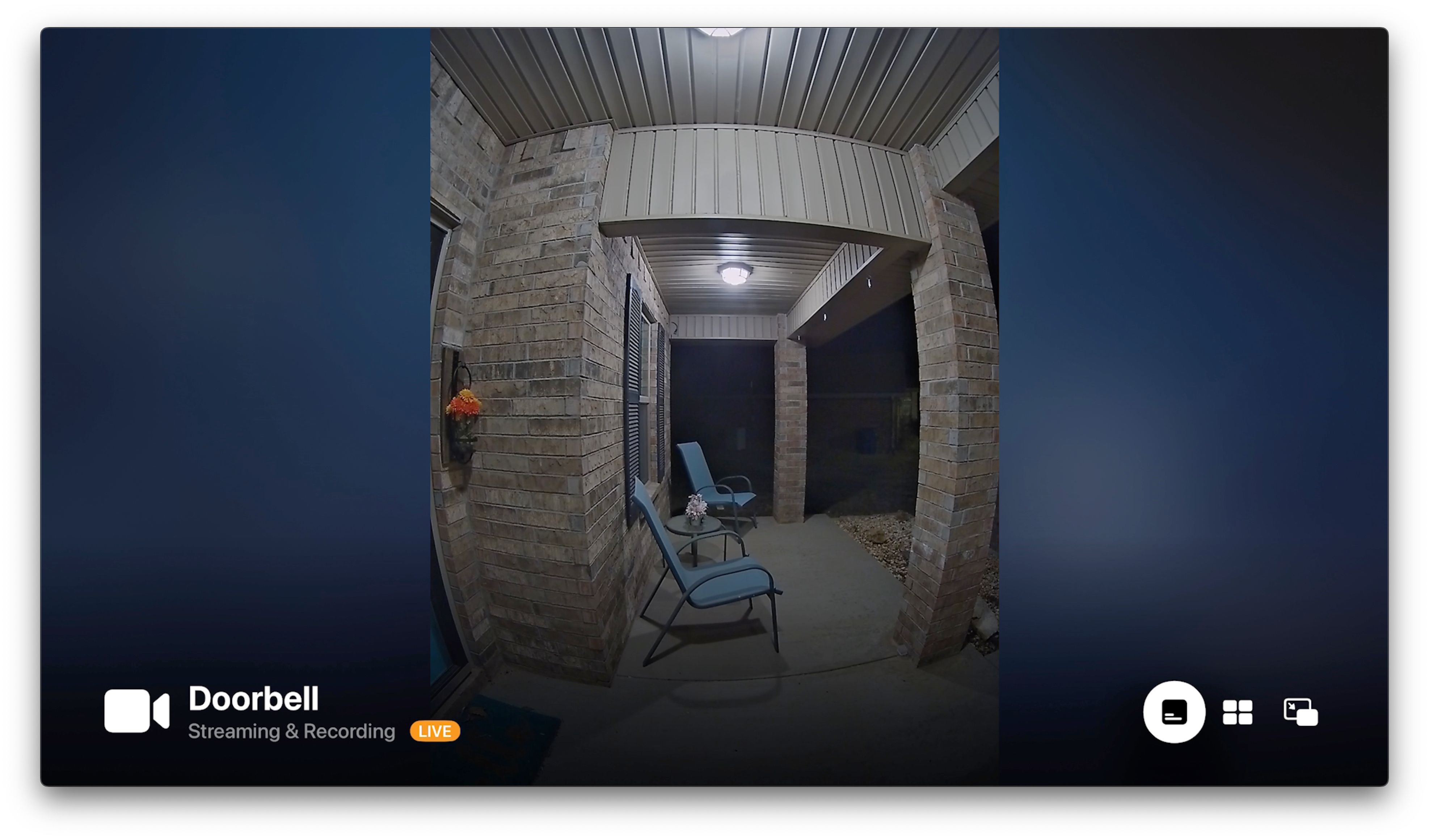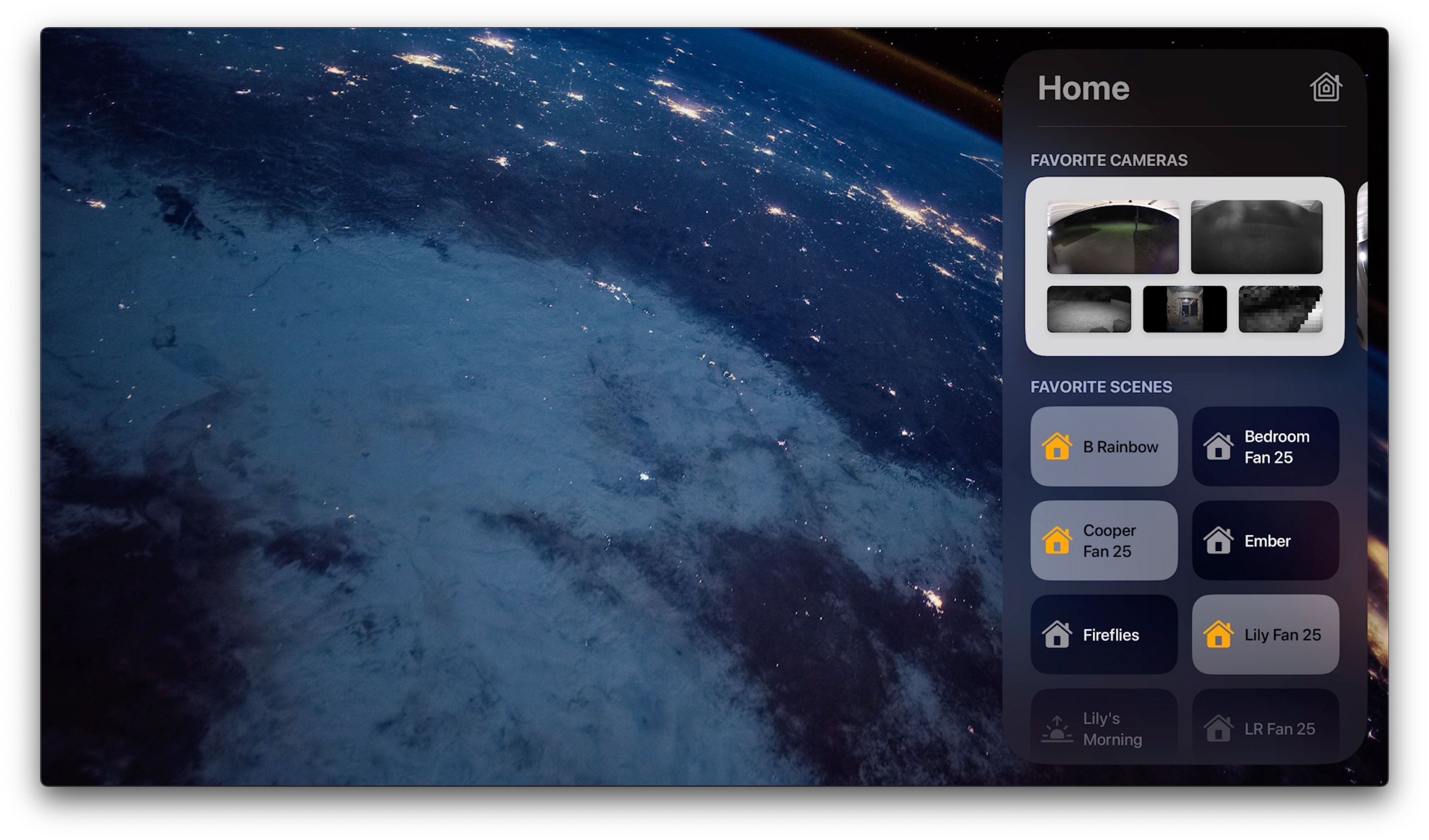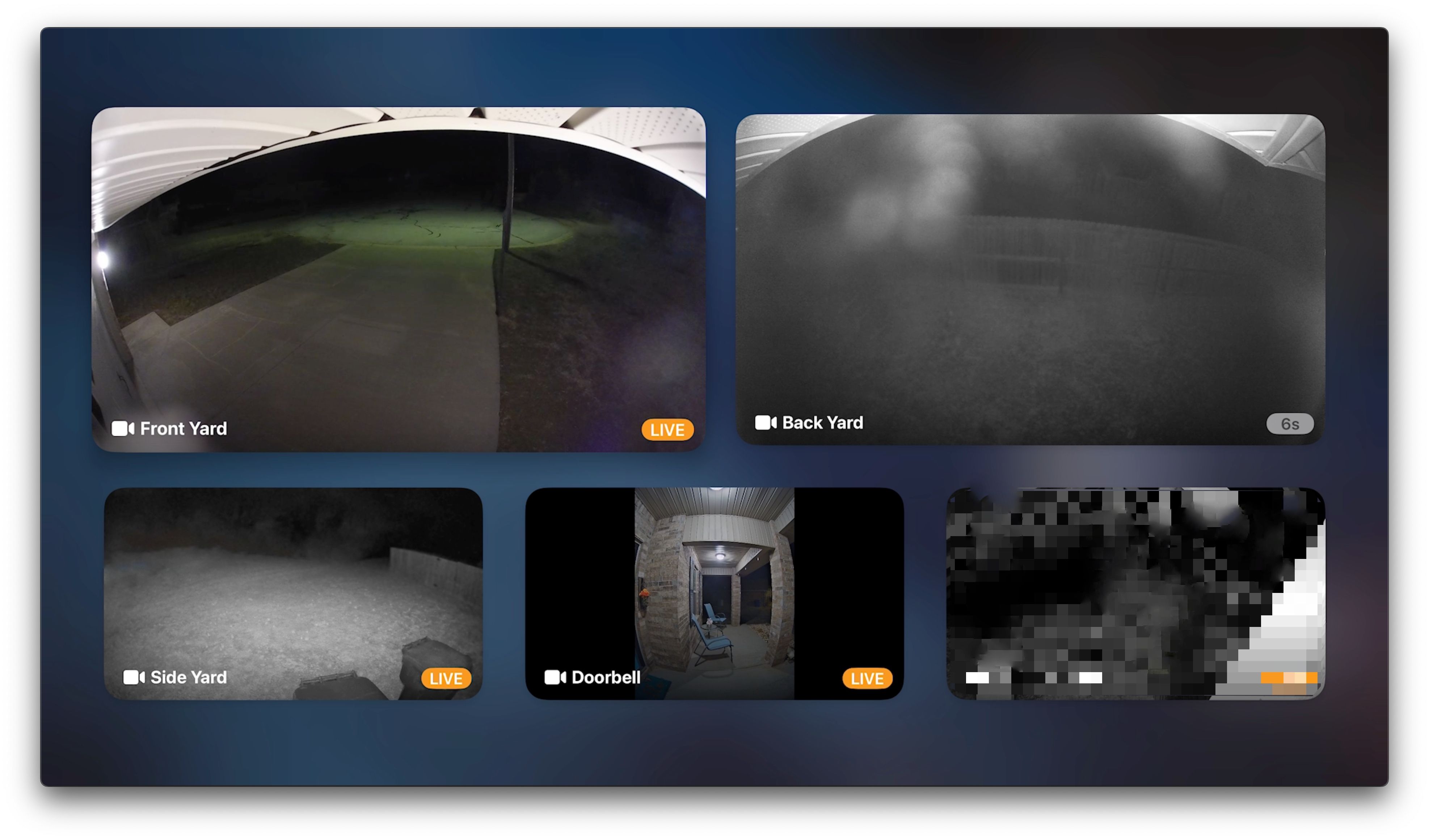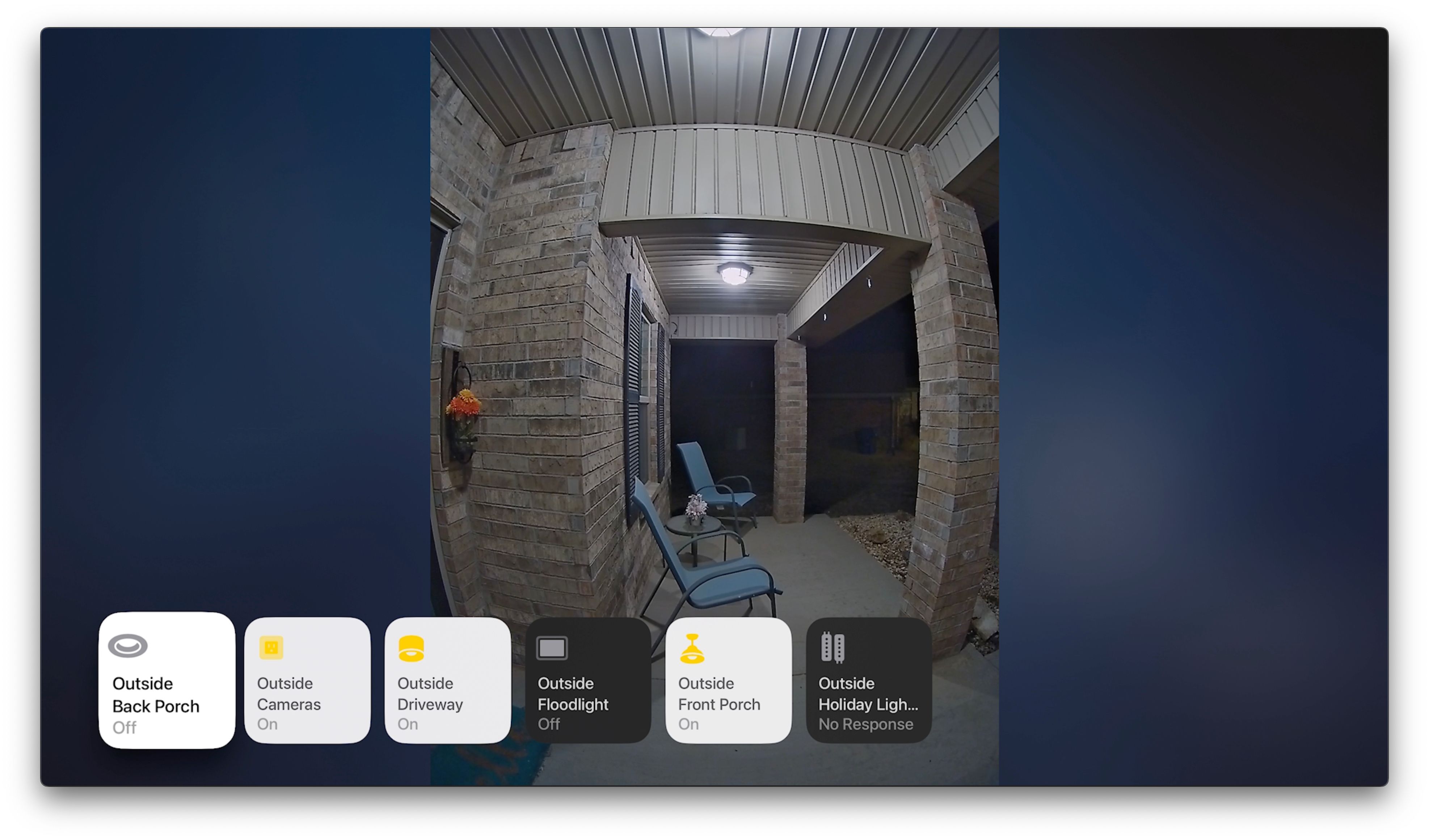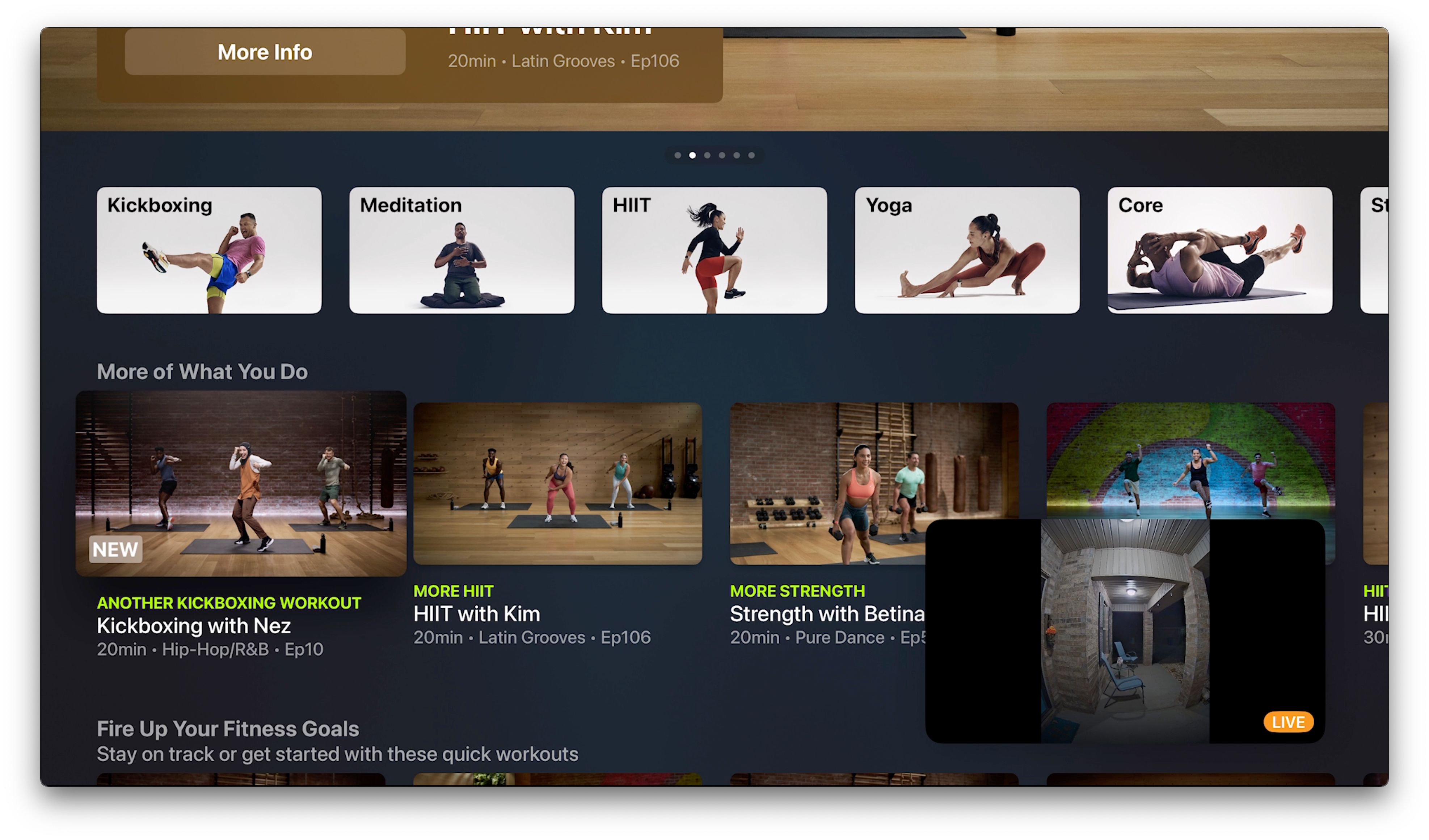Les caméras et sonnettes HomeKit sont essentielles pour sécuriser votre maison intelligente, grâce aux notifications instantanées et aux capacités d’enregistrement. Mais pour vous assurer de ne jamais manquer un battement lorsque vous êtes à la maison et sans votre téléphone, vous voudrez savoir comment voir vos caméras et sonnettes HomeKit sur votre Apple TV.
Il suffit de quelques clics de la télécommande Siri pour mettre vos flux sur le grand écran. Voici comment voir vos caméras HomeKit sur votre Apple TV.
Comment ajouter des caméras HomeKit à l’Apple TV
Avant de pouvoir visionner les flux de votre maison sur le grand écran, vous devez avoir ajouté une caméra ou une sonnette compatible à l’application Home sur votre iPhone ou iPad. Si vous commencez votre voyage HomeKit, suivez notre guide pratique pour apprendre comment ajouter un produit de maison intelligente à Apple HomeKit en quelques clics seulement.
Vous devez également vous connecter à votre Apple TV avec le même identifiant Apple que vous utilisez pour votre configuration HomeKit. Enfin, le fait de disposer des dernières versions d’iOS et de tvOS sur tous vos appareils vous permettra d’obtenir les meilleurs résultats.
Comment visualiser une seule caméra HomeKit sur Apple TV
Lorsque votre Apple TV est sous tension, appuyez et maintenez la touche TV/Centre de contrôle sur votre télécommande Siri pendant quelques secondes. Cette action fait apparaître le centre de contrôle sur le côté droit de votre téléviseur.
Lorsque le Centre de contrôle est ouvert, utilisez la surface tactile de votre télécommande pour naviguer jusqu’à l’icône HomeKit. Accueil et appuyez sur le centre du pavé tactile pour l’ouvrir. Vous devriez maintenant voir une nouvelle vue Accueil avec vos caméras et sonnettes préférées.
À partir de là, utilisez la surface tactile de votre télécommande pour glisser entre vos caméras et sonnettes HomeKit, et appuyez sur le pavé sensitif pour faire apparaître une vue en direct en plein écran.
Comment afficher plusieurs caméras HomeKit sur Apple TV
Outre la visualisation d’une seule caméra ou sonnette, Apple TV propose également une vue en grille qui affiche simultanément tous vos flux.
Tout d’abord, appuyez et maintenez la touche TV/Centre de contrôle sur votre télécommande Siri. Ensuite, naviguez jusqu’au Accueil près du bas du panneau du centre de contrôle et cliquez sur la surface tactile de votre télécommande.
Utilisez maintenant la surface tactile de la télécommande pour mettre en évidence le premier flux de la caméra que vous voyez dans le Centre de contrôle, puis faites glisser vers la gauche pour révéler une image miniature de la grille.
Enfin, cliquez sur la surface tactile de votre télécommande pour faire apparaître la vue quadrillée en plein écran.
Comment afficher les caméras HomeKit à l’aide de Siri sur Apple TV
À l’instar de la façon dont vous contrôlez votre maison intelligente à l’aide de l’Apple Watch et de Siri, vous pouvez donner à l’assistant vocal d’Apple des phrases spécifiques pour convoquer les flux de vos caméras à la demande. Pour ce faire, appuyez sur le bouton Microphone sur votre télécommande Siri pour invoquer Siri.
Ensuite, donnez à Siri une commande telle que « montrer la caméra de la cour avant » ou « montrer toutes les caméras ». En cas de succès, Siri fera apparaître une vue plein écran d’une seule caméra ou affichera la vue de la grille. Si Siri échoue, réessayez et faites référence à votre caméra exactement comme elle est nommée dans l’application Home de votre appareil iOS.
Contrôles supplémentaires pour les caméras HomeKit sur Apple TV
Lorsque vous visualisez une caméra en mode plein écran, vous pouvez accéder à des commandes supplémentaires en mettant en surbrillance et en cliquant sur l’un des trois boutons situés près du bas de votre écran. Le premier bouton fait apparaître tous les accessoires HomeKit affectés à la même pièce que votre caméra dans l’app Home. Pour basculer un accessoire – comme une lampe -, il suffit d’un clic sur la télécommande Siri.
Le deuxième bouton est un moyen rapide de passer à la vue de la grille de la caméra de l’Apple TV.
Le dernier bouton permet d’accéder à un mode image dans l’image incroyablement astucieux, qui place le flux de votre appareil photo dans une fenêtre flottante au-dessus de tout votre contenu.
Vos caméras HomeKit sur grand écran
Désormais, avec vos caméras et sonnettes HomeKit sur grand écran, vous pouvez toujours garder un œil sur les choses dans et autour de votre maison. La vue en grille tvOS d’Apple place toutes vos caméras à l’avant et au centre – parfait pour surveiller les enfants s’ils jouent dehors.
Il vous suffit d’afficher un flux sur le téléviseur et vous pouvez poursuivre votre journée sans vous inquiéter. De plus, associée à des notifications de caméra opportunes et à un accès rapide aux scènes et accessoires favoris, Apple TV offre l’un des meilleurs moyens de contrôler votre maison intelligente.